Загальні властивості стовпця модельної програми
Використовуючи портал Power Apps або провідник рішень Power Apps, можна переглядати загальні властивості стовпців таблиць для модельних програм. Портал Power Apps дає змогу легко створювати та редагувати стовпці таблиці, використовуючи Microsoft Dataverse.
Портал дає можливість настроювання найбільш поширених параметрів, але певні параметри можна настроїти лише за допомогою провідника рішень.
Окрім настроювання аспектів стовпця Dataverse, наприклад його типу, і незалежно від того, чи це є обов’язковим, можна настроювати аспекти використання стовпця в контексті форми. Такий спосіб дає змогу використовувати різні форми, за допомогою яких користувачі можуть по-різному взаємодіяти зі стовпцем даних.
Загальні властивості стовпця у порталі Power Apps
З Power Apps make.powerapps.com виберіть Таблиці, а потім виберіть таблицю зі стовпцями, які потрібно переглянути. Якщо елемента немає на бічній панелі, виберіть ... Додатково та знайдіть потрібний елемент.
Примітка
Настроювання таблиці мають відбуватись у рішенні. Щоб оновити таблицю в рішенні, відкрийте рішення, відкрийте таблицю, а потім виберіть область Стовпці.
Виберіть стовпець, який необхідно переглянути.
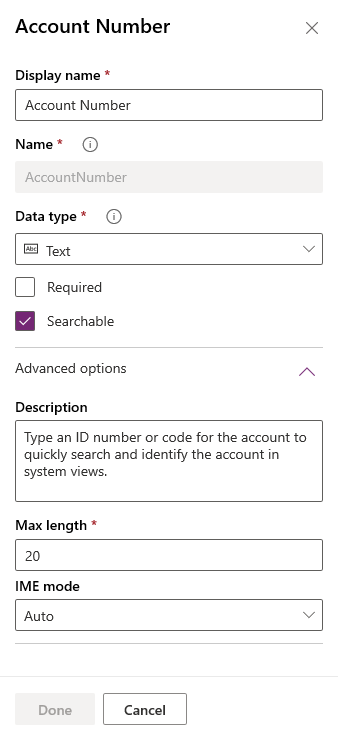
У нижченаведеній таблиці описано загальні властивості стовпців. Певні типи стовпців мають особливі властивості. Їх описано в розділі Створення та редагування стовпців для Dataverse.
| Властивість | Опис |
|---|---|
| Коротке ім’я | Текст, який має відображатися для стовпця в інтерфейсі користувача. |
| Ім’я | Унікальне ім'я для всього середовища. Ім’я буде створено на основі введеного короткого імені. Проте його можна відредагувати перед збереженням. Після створення стовпця це ім’я не можна змінювати, оскільки на нього можуть посилатися програми або код. Ім’я матиме префікс настроювання для Стандартного видавця Dataverse, доданий до нього. |
| Тип даних | Визначає, як зберігаються значення та як вони форматуються у деяких програмах. Після збереження стовпця не можна змінити тип даних за винятком перетворення текстових стовпців на стовпці автонумерації. |
| Обов’язково | Рядок не можна зберегти без даних цього стовпця. |
| Для пошуку | Цей стовпець відображається у вікні «Розширений пошук» і доступний під час настроювання подань. |
| Обчислення або зведення | Використовується для автоматизації ручних обчислень. Використовуйте значення, дати або текст. |
| Додаткові параметри | Додайте опис і вкажіть максимальну довжину та режим IME для стовпця. |
Існує багато різних типів стовпців, але можна створювати лише деякі з них. Для отримання додаткових відомостей про всі типи стовпців, див. розділ Типи стовпців і типи даних стовпців.
Загальні властивості стовпців у провіднику рішень
Крім використання Power Apps (make.powerapps.com) стовпці також можна переглядати за допомогою провідника рішень.
Відкриття некерованого рішення
На порталі Power Apps виберіть пункт Рішення в області переходів ліворуч, а потім на панелі інструментів натисніть Перейти до класичного. Якщо елемента немає на бічній панелі, виберіть ... Додатково та знайдіть потрібний елемент.
У списку Усі рішення відкрийте потрібне некероване рішення.
Перехід до стовпця таблиці за допомогою провідника рішень
Щоб оновити стовпець, виконайте зазначені нижче кроки.
Увійти до Power Apps.
На панелі переходів ліворуч виберіть Таблиці. Якщо елемента немає на бічній панелі, виберіть ... Додатково та знайдіть потрібний елемент.
Примітка
Настроювання таблиці мають відбуватись у рішенні. Щоб оновити стовпець у рішенні, відкрийте рішення, а потім відкрийте таблицю.
Виберіть таблицю, наприклад таблицю бізнес-партнера.
Натисніть ... на панелі команд, а потім виберіть Перейти до класичного.
Примітка
У провіднику рішень таблиці називаються сутностями, а стовпці – полями.
Виберіть потрібний стовпець.
Виберіть Змінити властивості на панелі команд або двічі клацніть стовпець.
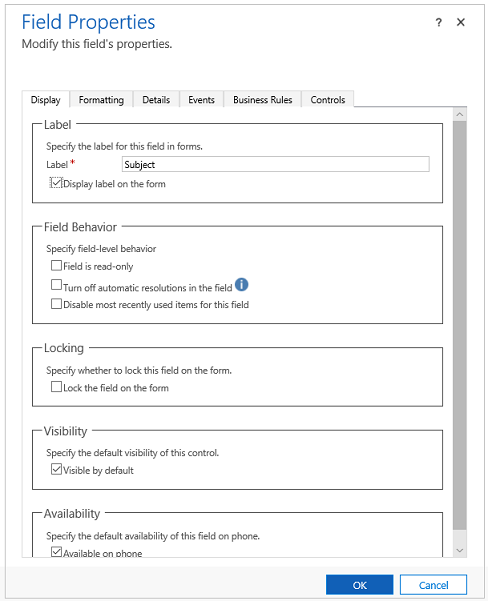
Внесіть необхідні зміни властивостей (див. параметри властивостей полів класичного редактора) і натисніть OK.
Збережіть і опублікуйте форму.
Властивості полів у класичному редакторі
Для поля відображається шість вкладок. Відображення, Форматування, Відомості, Події, Бізнес-правила та Компоненти.
У нижченаведеній таблиці описано властивості, які мають всі стовпці. Певні типи стовпців мають особливі властивості. Вони описані в розділі Спеціальні властивості стовпців.
| Табуляція | Властивість | Опис |
|---|---|---|
| Відображення | Підпис | Обов'язково: за замовчуванням підпис буде відповідати короткому імені стовпця. Ім'я для форми можна змінити, ввівши інший підпис. |
| Відображати підпис у формі | Є можливість вимкнути відображення підпису. | |
| Поведінка поля | Задайте поведінку на рівні стовпця, використовуючи прапорці. | |
| Блокування | Це дозволить запобігти випадковому видаленню стовпців з форми. Це дозволить запобігти очищенню в разі видалення стовпця будь-яких налаштувань, застосованих до стовпця, наприклад, обробників подій. Щоб видалити цей стовпець, настроювач спочатку матиме очистити цей параметр. | |
| Відображення | Відображення стовпця є необов'язковим і може визначатися за допомогою сценаріїв. Додаткові відомості: Параметри відображення | |
| Доступність | Виберіть, чи потрібно поле зробити доступним на телефоні. | |
| Форматування | Виберіть кількість полів, яку займає елемент керування | Коли розділ, що містить стовпці, має більше одного стовпця, можна настроїти стовпець так, що він займатиме усі стовпців, які має розділ. |
| Докладно | Коротке ім'я, Ім'я і Опис | Ці стовпці лише для читання, і їх наведено для довідки. Натисніть Редагувати для доступу до визначення стовпця, якщо його потрібно відредагувати. Кожен екземпляр стовпця у формі має властивість для імені, отже на них можуть посилатися сценарії форми, але це ім'я визначається програмою. Першим екземпляром стовпця є ім'я стовпця, яке вказується під час створення стовпця. Додаткові відомості: Створення та редагування стовпців Кожного нового разу, коли стовпець вноситься на форму, до імені наприкінці додається номер, починаючи з 1. Так, якщо ім’я стовпця 'new_cost', перший екземпляр — 'new_cost', другий — 'new_cost1', і так далі для кожного екземпляра стовпця у формі. Примітка: значення Опис для стовпця показує текст підказки, коли люди наводять на стовпець курсор. |
| Події | Бібліотеки форм | Вкажіть будь-які веб-ресурси JavaScript, які будуть використовуватися в обробнику подій OnChange стовпця. |
| Обробники подій | Налаштуйте функції з бібліотек форм, які слід викликати для події OnChange стовпця. Додаткові відомості: Настроювання обробника подій |
|
| Бізнес-правила | Бізнес-правила | Переглядайте будь-які бізнес-правила, які посилаються на цей стовпець, та керуйте ними. Додаткові відомості: Створення бізнес-правил та рекомендацій |
| Елементи керування | Елементи керування | Додайте елементи керування та вкажіть їх доступність у мережі, телефоні й планшеті. |
Редагування властивостей стовпця на рівні форми
У деяких сценаріях стовпець даних у полі форми в одній формі потрібно відобразити так, щоб він відрізнявся від того, як його представлено в іншій формі. Це дає змогу адаптувати користувацький інтерфейс до окремої особи, яка використовує форму.
Увійти до Power Apps.
На панелі переходів ліворуч виберіть Таблиці. Якщо елемента немає на бічній панелі, виберіть ... Додатково та знайдіть потрібний елемент.
Примітка
Настроювання таблиці мають відбуватись у рішенні. Щоб оновити форму в рішенні, спочатку перейдіть до рішення, відкрийте таблицю, а потім виберіть область Форма.
Виберіть таблицю, наприклад таблицю бізнес-партнера, а потім виберіть область Форма.
Виберіть форму, для якої потрібно настроювання.
Виберіть елемент Перейти до класичного. Форма відкриється в класичному інтерфейсі.
Виберіть поле форми, для якого потрібен оновлений інтерфейс.
Виберіть Змінити властивості на панелі команд або двічі клацніть поле.
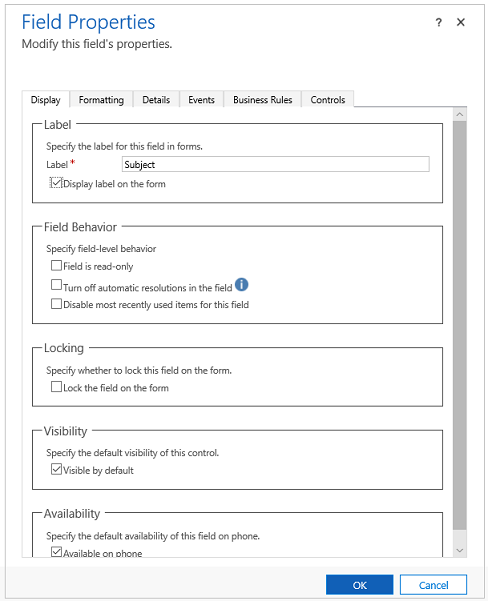
- Внесіть необхідні зміни, а потім виберіть OK.
- Збережіть і опублікуйте форму.
Наступні кроки
Огляд спеціальних властивостей стовпця
Примітка
Розкажіть нам про свої уподобання щодо мови документації? Візьміть участь в короткому опитуванні. (зверніть увагу, що це опитування англійською мовою)
Проходження опитування займе близько семи хвилин. Персональні дані не збиратимуться (декларація про конфіденційність).